티스토리 뷰
Microsoft 계정은 마이크로소프트의 다양한 서비스(Outlook, OneDrive, Xbox Live 등)에 로그인하는데 사용하는 개인 계정입니다. Windows 11에서는 이 계정을 사용하여 PC에 로그인하고, 설정을 동기화하며, Microsoft Store에서 앱을 구매하는 등 다양한 기능을 이용할 수 있습니다.
암호는 마이크로소프트 계정과 Window 11 PC를 보호하데 가장 기본적인 수단입니다. 암호를 설정하면 무단 액세스를 방지하고 개인 정보를 보호할 수 있습니다.
왜 암호를 변경해야 할까요?
- 보안 강화: 정기적인 암호 변경은 계정의 보안을 강화하는 가장 기본적인 방법입니다. 특히, 다른 사이트에서 사용하는 암호와 동일한 암호를 사용하는 경우 외부 해킹으로 인한 정보 유출 위험이 높아집니다.
- 개인정보 보호: 암호는 개인정보를 보호하는 가장 중요한 수단입니다. 암호가 유출될 경우, 개인 정보뿐만 아니라 소중한 데이터까지도 위험에 노출될 수 있습니다.
- 계정 보호: 강력한 암호를 설정하면 다른 사람이 무단으로 계정에 접근하는 것을 방지할 수 있습니다.
마이크로소프트 계정 암호 변경 또는 재설정하기
마이크로소프트 계정 암호는 정기적으로 변경하는 것이 좋습니다. 하지만, 드문 경우이긴 한데, 이미 로그인된 PC에서 암호를 잊어버렸다면 재설정할 수 있습니다.
① Windows 설정 앱 열기: 하단 작업 표시줄 검색창에 설정을 입력하고, 팝업창에서 설정을 클릭합니다.

② 계정 > 로그인 옵션을 클릭합니다.

③ '로그인하는 방법'에서 원하는 방식을 선택합니다. 'PIN으로 로그인'을 권장하고 있습니다.
- 얼굴 인식
- 지문 인식
- PIN
- 보안 키
④ PIN을 클릭합니다. PIN으로 로그인 방식에서 암호를 변경하는 예시입니다.

ⓢ PIN 변경을 클릭합니다.

⑥ '현재 PIN, 새 PIN, PIN 확인'란에 입력 후 확인을 클릭합니다.
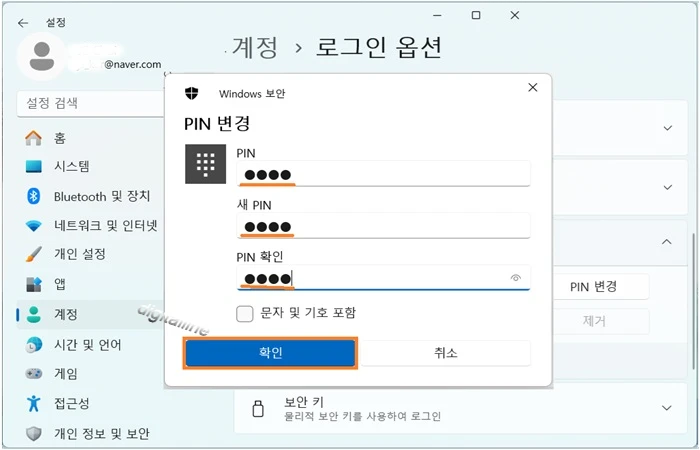
✜ 암호 재설정: 현재 암호를 잊어버린 경우 PIN 잊음을 선택하고, 안내에 따라 계정을 확인하고 새 암호를 만듭니다.

게시글 마치며:
마이크로소프트 계정은 Windows 11에서 다양한 기능을 이용하기 위한 필수 요소이며, 암호는 계정과 PC를 보호하는 중요한 수단입니다. 강력한 암호를 설정하고, 필요한 경우 추가적인 보안 기능을 활용하여 안전하게 Windows 11을 사용하세요.
《 Windows 11 관련 글 더보기 》
윈도우 11, 표준 사용자 계정을 관리자 계정으로 변경 및 이름 변경하기
윈도우 11에서 여러 사용자가 안전하게 컴퓨터를 사용할 수 있도록 관리자 계정을 만들고 관리하는 방법에 대해 알아보겠습니다. 관리자 계정은 컴퓨터의 모든 설정을 변경할 수 있는 가장 높은
digitalline.tistory.com
'iT insight > Microsoft' 카테고리의 다른 글
| Microsoft, 휴대폰과 윈도우 연결에서 PC와 갤럭시폰 잠시 끊기 또는 연결 해제하기 (0) | 2024.10.28 |
|---|---|
| 윈도우 11 그림판으로 사진 일부분을 모자이크 처리하는 방법 및 장점 (3) | 2024.10.27 |
| 윈도우 11, 표준 사용자 계정을 관리자 계정으로 변경 및 이름 변경하기 (0) | 2024.10.26 |
| 컴퓨터에서 마이크로소프트 엣지 동기화 설정 또는 중지하기 (0) | 2024.06.27 |
| 마이크로소프트 OneNote 앱(무료 버전) 설치 방법 (4) | 2024.01.29 |

